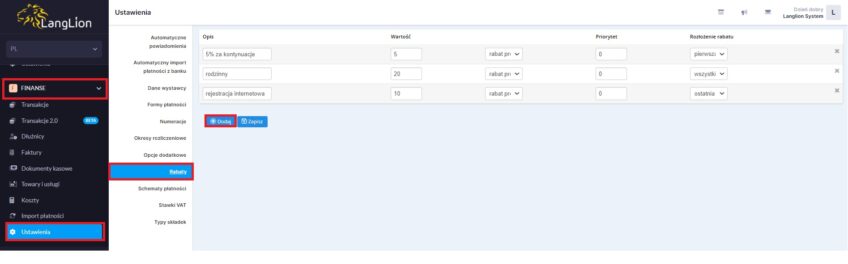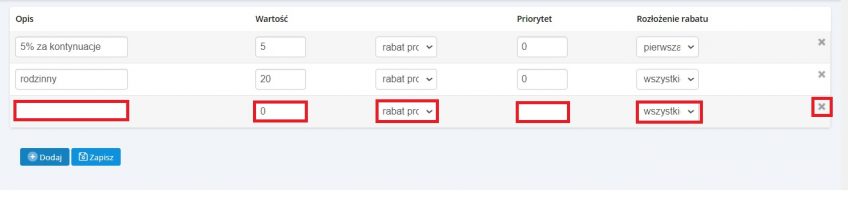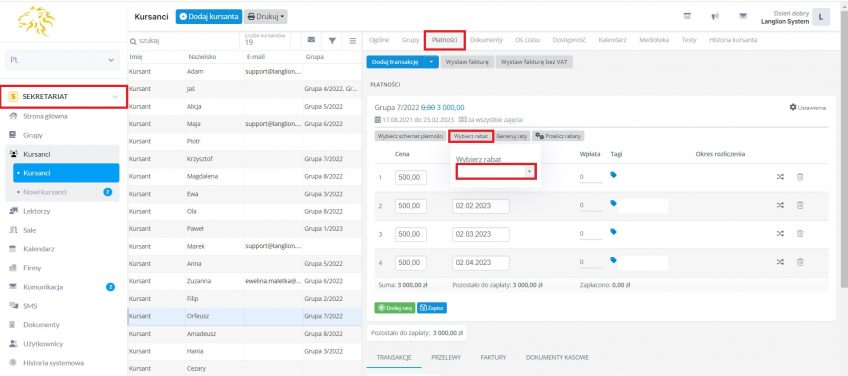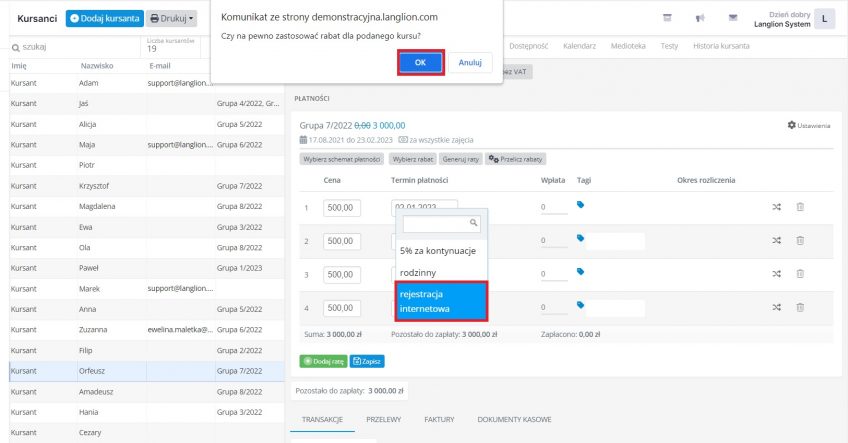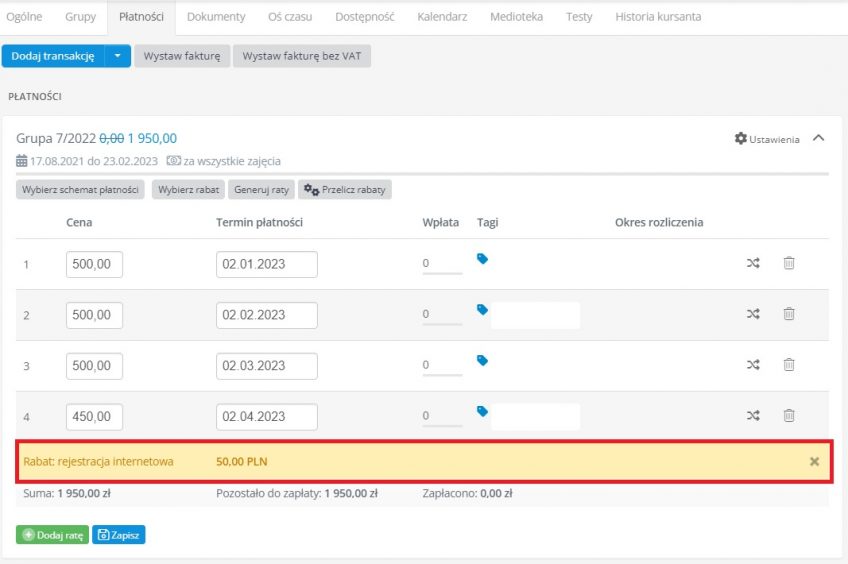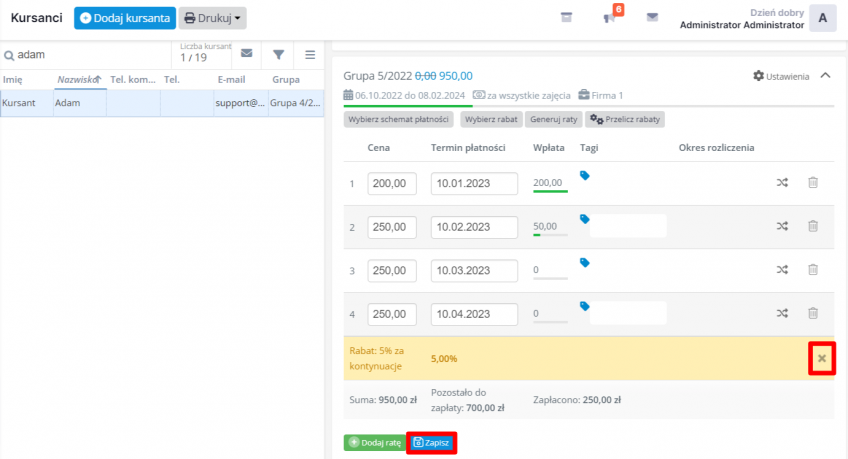W Platformie LangLion możesz dodawać rabaty, które z kolei przypisać możesz kursantom. Rabat można zastosować w wielu sytuacjach, np.: kontynuacja nauki, rabat dla rodzeństwa, itp.
Łatwo możesz zdefiniować rabaty i wystarczy, że:
1. Wejdziesz w moduł „Finanse” a następnie klikniesz w zakładkę „Ustawienia”.
2. Wybierzesz zakładkę „Rabaty”.
3. Klikniesz w przycisk „Dodaj” aby wprowadzić rabat.
1. Typ rabatu:
- rabat kwotowy - pomniejsza cenę kursu o kwotę wprowadzoną w okno "Wartość",
- rabat procentowy - pomniejsza cenę kursu o procent, wprowadzony w okno "Wartość",
2. Priorytet to kolejność naliczania rabatu,
3. Rozłożenie rabatu:
- wszystkie - wartość kwotowa lub procentowa rabatu zostanie podzielona przez ilość rat i każda rata pomniejszona zostanie o iloraz,
- pierwsza rata - wartość pierwszej raty zostanie obniżona o kwotę rabatu lub procent,
- ostatnia rata - wartość ostatniej raty zostanie obniżona o kwotę rabatu lub procent,
- od każdej raty - każda rata w schemacie płatności zostanie pomniejszona o kwotę lub wartość procentową rabatu,
- stawka godzinowa - wartość kwotowa lub procentowa rabatu obniży wysokość stawki godzinowej kursanta. Rabat ten funkcjonuje przy rozliczaniu godzinowym i godzinowym z góry.
4. Gdy ukończysz tworzenie rabatów, kliknij „Zapisz”
Jeżeli rabat został zapisany błędnie, możesz usunąć go, kliknąć w „X” przy wybranym rabacie.
Gotowe, rabaty zostały zapisane w systemie. Teraz możesz przypisać rabat kursantowi.
Jak przypisać rabat kursantowi?
Nic trudnego, w tym celu:
1. Kliknij w zakładkę „Kursanci”.
2. Z listy wybierz odpowiednią osobę.
3. Przejdź do zakładki „Płatności”.
4. Następnie wyświetl płatność kursanta w grupie – jeśli jest przypisany do więcej niż jednej grupy, rozwiń szczegóły przy pomocy ikony strzałki w dół.
5. Kliknij w pole przy opcji „Wybierz rabat”.
6. Potwierdzamy komunikat „Czy na pewno zastosować rabat dla podanego kursu?”
Gotowe, kursant otrzymał rabat. Cena kursu została przekreślona i wyświetliła się cena wynikająca z rat (zawierająca zniżkę). Ostatnia rata została pomniejszona – zastosowany rabat ma atrybut –„Rozłożenie rabatu” – „Ostatnia rata„.
W przypadku naliczenia rabatu w grupie rozliczanej godzinowo, po wybraniu rabatu kliknij ikonkę „Aktualizuj kwotę” widoczną obok raty.
Jak usunąć rabat kursantowi?
Pod schematem płatności widnieje rabat który został zastosowany. Istnieje możliwość usunięcia rabatu przy pomocy ikony „X”.